فهرست
کله چې موږ په Excel کې د لوی ډیټاسیټ سره کار کوو، ځینې وختونه ډیټاسیټ په دوه مخونو ماتیږي. دا زموږ په منظم مسلکي ژوند کې یو عام پیښه ده. په دې مقاله کې، موږ به په Excel کې په یوه پاڼه کې د ټولو کالمونو د فټ کولو لپاره پنځه مختلف میتودونه وښیو. که تاسو په دې اړه لیواله یاست، زموږ د تمرین کاري کتاب ډاونلوډ کړئ او موږ تعقیب کړئ.
د تمرین کاري کتاب ډاونلوډ کړئ
د تمرین لپاره دا د تمرین کاري کتاب ډاونلوډ کړئ کله چې تاسو دا مقاله لوستلئ.
ټول کالمونه په یوه پاڼه کې فټ کړئ.xlsx
په Excel کې په یوه پاڼه کې د ټولو کالمونو د فټ کولو 5 چټکې لارې
د لارې د ښودلو لپاره، موږ په پام کې نیسو د 21 کارمندانو ډیټاسیټ. موږ د دوی ID په کالم B کې، د دوی نومونه په کالم C کې، جندر په کالم D کې، د استوګنې ساحه په کالم E ، په کالم F کې د کورنۍ د ټولو غړو شمیر، په کالم G کې ټول عاید، او په کالم H کې ټول لګښتونه. نو، موږ کولی شو ووایو چې زموږ ډیټاسیټ د حجرو په سلسله کې دی B4:H25 . اوس، که موږ هڅه وکړو چې د پاڼې ماتولو مخکتنې له لارې ډیټا سیټ ښکاره کړو، جدول به ښکاره شي، په دوو پاڼو ویشل شوی. موږ به تاسو ته وښیو چې دا څنګه حل کړو.
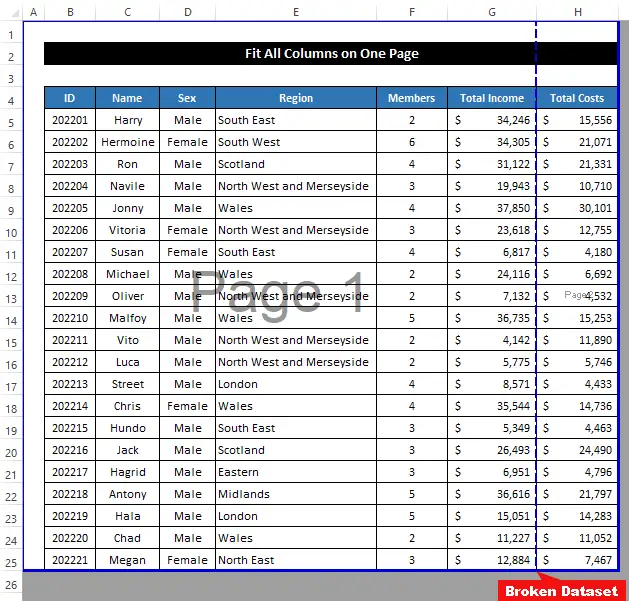
1. د چاپ کړکۍ څخه د اندازه کولو اختیار بدلول
موږ به د سکینګ <2 څخه کار واخلو> د Excel د جوړ شوي ځانګړتیاوې چاپ اختیار چې ټول کالمونه په یوه پاڼه کې فټ کړي. په Scaling مینو کې، موږ کولی شو دوه مختلف انتخابونه وکاروو. لومړی یو دی1 په دې طریقه، موږ به د Scaling مینو څخه د Fit Sheet on One Page اختیار وکاروو. د دې طریقې مرحلې لاندې تشریح شوي:
📌 مرحلې:
13> 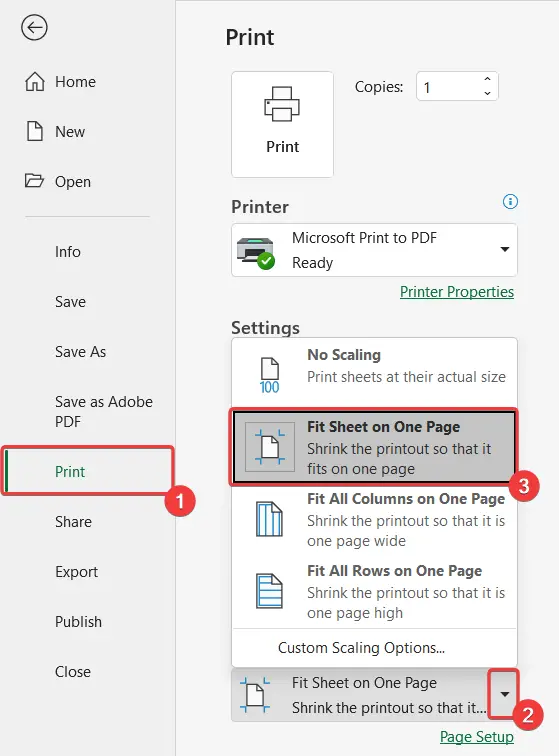
- تاسو به وګورئ چې د پاڼو شمیر 1 ته راټیټیږي.
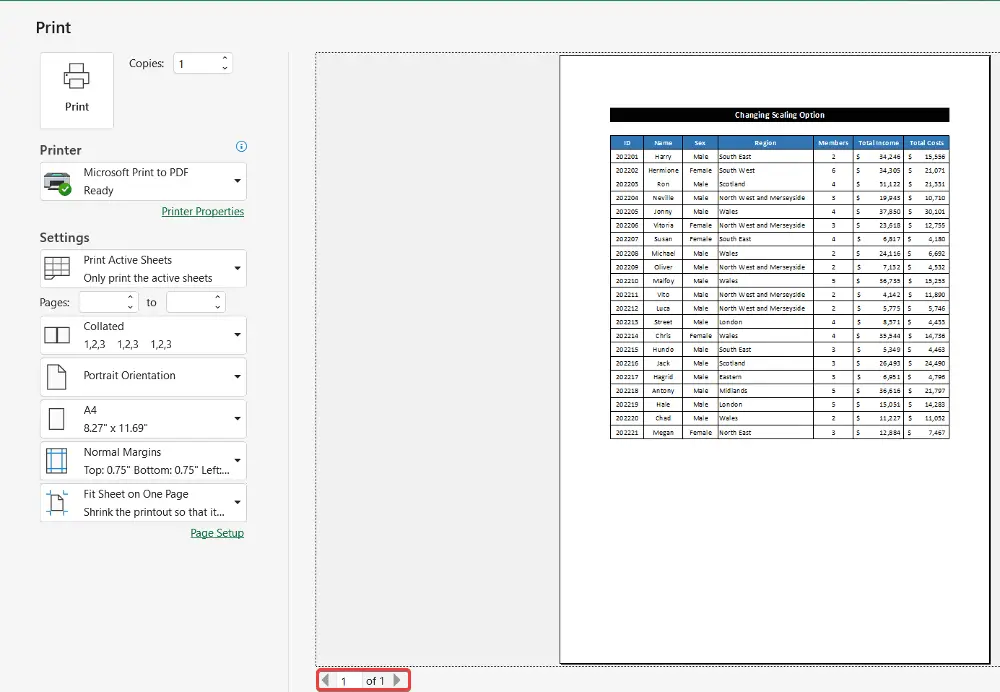
- د خپل مطلوب پرنټر په غوره کولو سره تاسو کولی شئ ډیټاسیټ چاپ کړئ.
- که نه نو ، د شاته تڼۍ له لارې بیرته ایکسیل کاري پاڼې ته لاړ شئ.
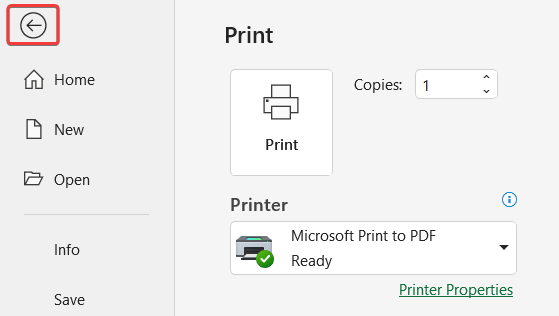

21>
په دې توګه، موږ کولی شو ووایو چې زموږ د کار طریقه په سمه توګه کار کوي، او موږ یو په Excel کې ټول کالمونه په یوه پاڼه کې د فټ کولو توان لري.
1.2 ټول کالمونه په یوه پاڼه کې فټ کړئ
په لاندې طریقه کې، موږ به د ټول کالمونه په یوه پاڼه کې فټ کړو. انتخاب د سکیلینګ مینو څخه. د دې طرزالعمل طرزالعمل په لاندې ډول دیتعقیب کړئ:
📌 ګامونه:
- په لومړي سر کې، فایل > چاپ. د دې ترڅنګ، تاسو کولی شئ د چاپ برخه پیلولو لپاره 'Ctrl+P' هم فشار ورکړئ.
- له هغې وروسته، په د ښکته کولو تیر کلیک وکړئ<2 د وروستي اندازه کولو اختیار څخه او د ټول کالمونه په یوه پاڼه کې فټ کړئ اختیار غوره کړئ.
22>
- تاسو به وګورئ چې شمیره د مخونو شمیر 1 ته راټیټ شوی.

- بیا، خپل مطلوب پرنټر غوره کړئ، که تاسو غواړئ ډیټاسیټ چاپ کړئ.<15
- که نه نو، د شاته تڼۍ له لارې بیرته ایکسیل کاري پاڼې ته لاړ شئ.
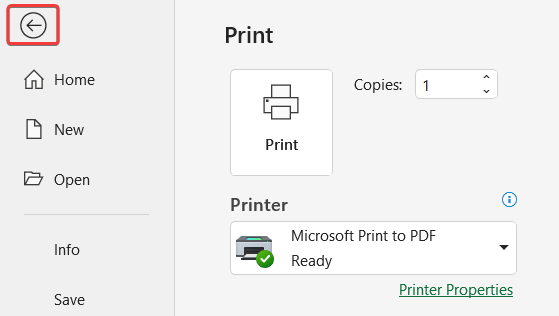
- اوس، په View ټب کې، د د کار کتاب لید ګروپ څخه د پاڼې ماتولو مخکتنه اختیار باندې کلیک وکړئ.

- تاسو به ټول هغه کالمونه وګورئ چې ډیټاسیټ په یوه پاڼه کې نصب شوی.
21>
له دې امله، موږ کولی شو ووایه چې زموږ طریقه په بریالیتوب سره کار کوي، او موږ کولی شو ټول کالمونه په Excel کې په یوه پاڼه کې فټ کړو.
نور ولولئ: څنګه د چاپ کولو پیمانه بدل کړئ نو ټول کالمونه به چاپ شي په یوه پاڼه کې
2. د پاڼې ترتیب بدلول
په دې کې پروسه، موږ به د پاڼې ترتیب اختیار بدل کړو ترڅو ټول کالمونه په یوه پاڼه کې فټ کړو. د دې پروسې مرحلې په لاندې ډول دي:
📌 مرحلې:
13> 
- د Page Setup په نوم یوه کوچنۍ کړکۍ به ستاسو په مخ ښکاره شيوسیله.
- اوس، په پاڼه ټب کې، د Fit to انتخاب غوره کړئ او د دواړو بکسونو ارزښت وساتئ 1 .
- بیا، د بکس د تړلو لپاره ښه کلیک وکړئ.
25>
- له هغې وروسته، په لید<2 کې> ټب، د د کار کتاب لید ګروپ څخه د پاڼې بریک لید اختیار باندې کلیک وکړئ.

- تاسو به ټول کالمونه وګورئ چې ډیټاسیټ په یوه پاڼه کې نصب شوی.
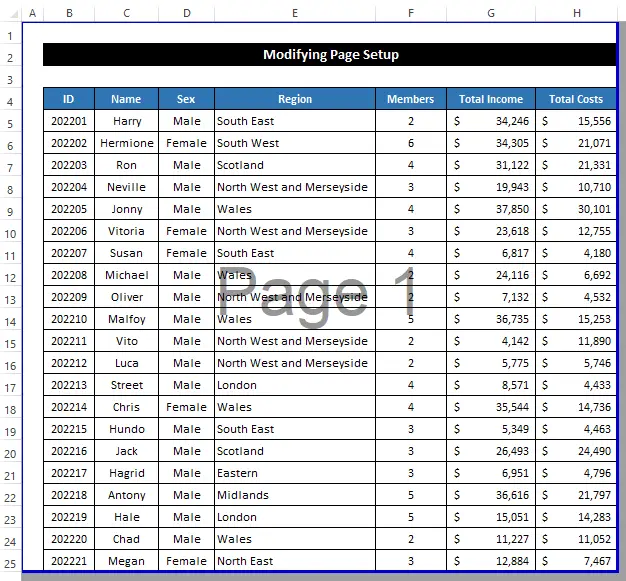
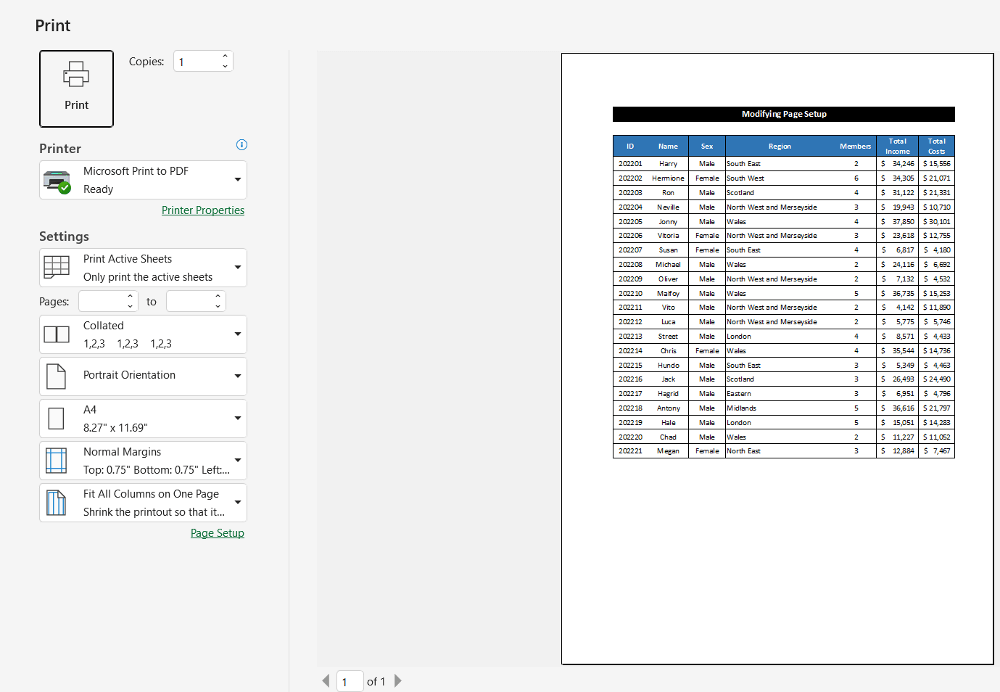 <3
<3
په پای کې، موږ کولی شو ووایو چې زموږ پروسې په اغیزمنه توګه کار کړی، او موږ کولی شو ټول کالمونه په Excel کې په یوه پاڼه کې فټ کړو.
0> 1> نور ولولئ: څنګه په Excel کې د پاڼې سره د فټ کولو لپاره (3 اسانه لارې)3. د پاڼې اورینټیشن بدلول
په دې حالت کې، موږ به په پاڼه ترتیب< په یوه پاڼه کې د ټولو کالمونو د فټ کولو اختیار. د دې پروسې طرزالعمل په لاندې ډول تشریح شوی:
📌 مرحلې:
- لومړی، د پاڼې ترتیب ټب کې، کلیک وکړئ د پاڼې ترتیب د ډیالوګ بکس لانچر کې.
24>
- په پایله کې، یوه کوچنۍ کړکۍ چې عنوان یې د پاڼې ترتیب به ستاسو په آلې کې ښکاره شي.
- له هغې وروسته، په پاڼه ټب کې، د اورینټیشن اختیار له پورټریټ څخه د منظرې ته بدل کړئ .
- په پای کې، د بندولو لپاره ښه کلیک وکړئbox.
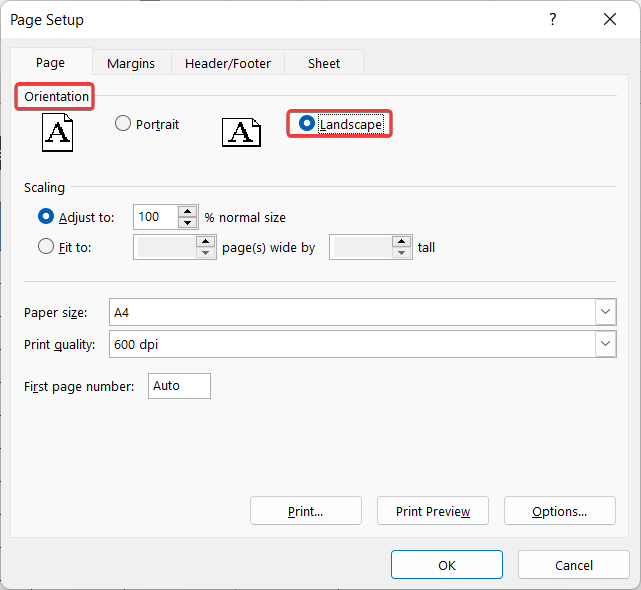
- بیا، په View ټب کې، په د مخ بریک مخکتنه <1 کلیک وکړئ> د د کار کتاب لید ګروپ څخه اختیار.

- تاسو به ټول هغه کالمونه وګورئ چې ډیټاسیټ په یوه پاڼه کې نصب شوی. .
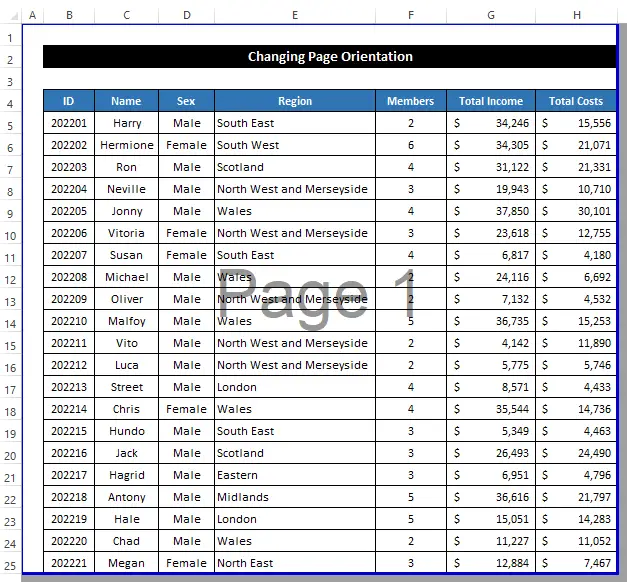
- سربیره پردې، که تاسو غواړئ دا ډیټاسیټ چاپ کړئ، نو تاسو باید 'Ctrl+P' ته فشار ورکړئ د چاپ کړکۍ پرانیزئ او دا به د لاندې انځور په څیر وي.
30>
نو، موږ کولی شو ووایو چې زموږ چلند په بریالیتوب سره کار کړی، او موږ کولی شو ټول کالمونه په Excel کې په یوه پاڼه کې فټ کړو.
نور ولولئ: څنګه کولی شو په یوه پاڼه کې د Excel شیټ فټ کړو (3 ساده لارې)
4. د پاڼې پراخوالی په سکیل کې د فټ ګروپ ته بدلول
د سکیل ته فټ اختیار په د پاڼې ترتیب ربن کې موقعیت لري هم موږ سره مرسته کوي چې ټول فټ کړو. کالمونه په یوه پاڼه کې. په یوه پاڼه کې د ټولو کالمونو د فټ کولو طرزالعمل په لاندې ډول دی:
📌 مرحلې: 3>
- د دې میتود په پیل کې، لومړی، لاړ شئ د پاڼې ترتیب ټب.
- اوس، په پیمانه کې د چوپړ اختیار اتوماتیک ته 1 مخ بدل کړئ. فټ ګروپ.
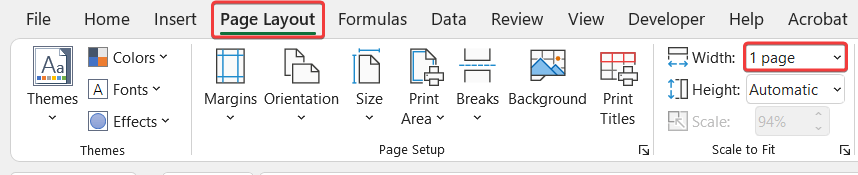
- بیا، په لید ټب کې، د پاڼې بریک بیاکتنې<باندې کلیک وکړئ 2> د د کار کتاب لید ګروپ څخه اختیار.

- تاسو به ټول کالمونه ډیټاسیټ ترلاسه کړئ په یوه پاڼه کې نصب شوی.
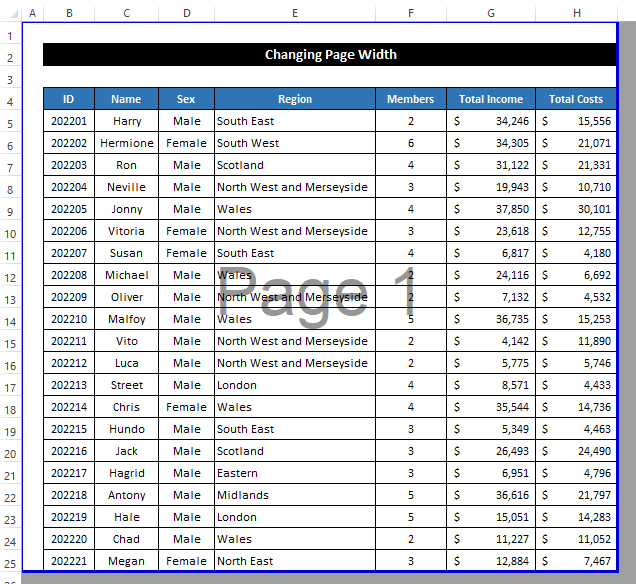
- سربیره پردې، که تاسو غواړئ دا ډیټاسیټ چاپ کړئ، نو تاسو باید فشار ورکړئ 'Ctrl+P' د چاپ کړکۍ خلاصولو لپاره او دا به د لاندې عکس په څیر وي.
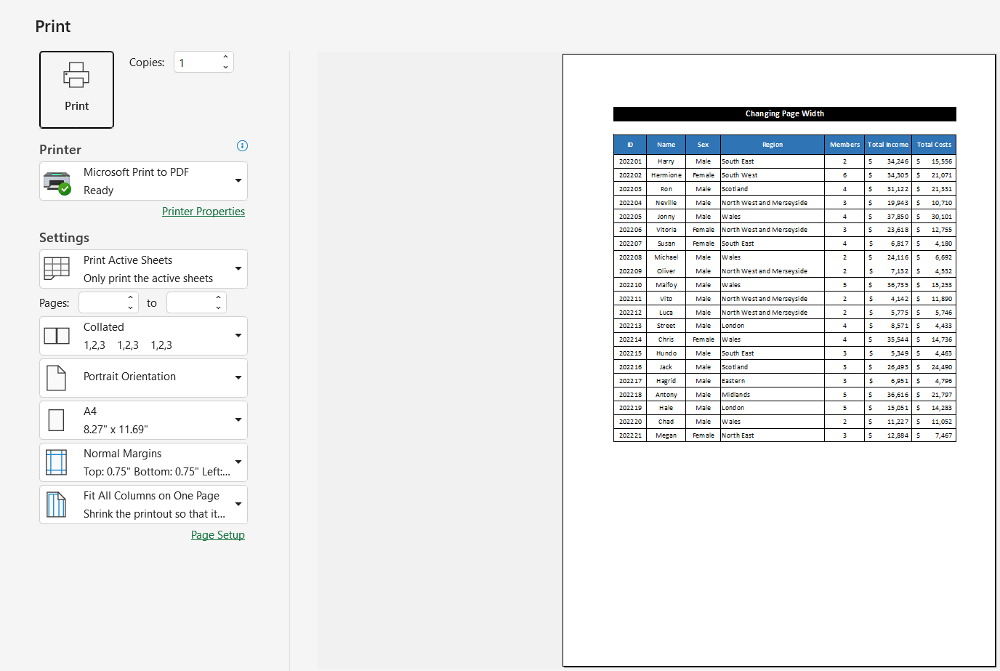
په پای کې، موږ کولی شو ووایو چې زموږ میتود په سمه توګه کار کړی، او موږ کولی شو ټول کالمونه په Excel کې په یوه پاڼه کې فټ کړو.
نور ولولئ: د پاڼې اندازه څنګه تنظیم کړئ په Excel کې چاپ کول (6 چټک چلونه)
5. د کالم عرض تنظیم کول
د کالم پلنوالی تنظیم کول ځینې وختونه موږ سره مرسته کوي چې د ډیټاسیټ ټول کالمونه په یوه پاڼه کې فټ کړو. کله چې موږ ترلاسه کوو د ډیټاسیټ سرلیکونه خورا اوږد دي ، مګر د هغه کالم پورې اړوند ارګانونه لنډ دي ، نو دا میتود غوره حل کیدی شي. پروسه په ګام په ګام تشریح شوې ده:
📌 مرحلې:
- که موږ خپل ډیټا سیټ ته وګورو نو موږ به د کالمونو سرلیکونه وګورو G او H د دوی د نورو حجرو ارزښتونو په پرتله کافي اوږد دي.
- د سرلیکونو لنډولو لپاره، د حجرو سلسله غوره کړئ G4:H4 . <15
- په کور ټب کې، د سازینګ ګروپ څخه د وارپ متن کمانډ غوره کړئ.
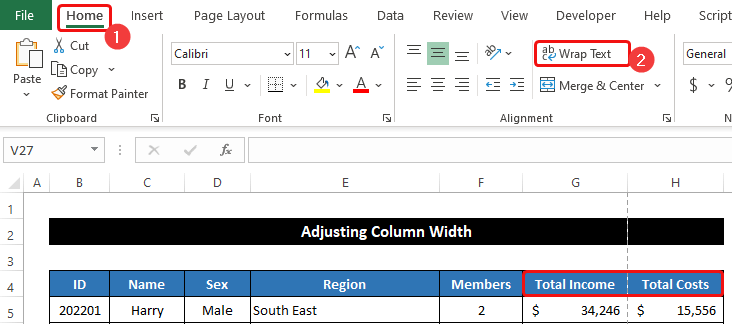
- اوس، خپل د ماوس کرسر د کالمونو G او H تر منځ سرحدی کرښې ته واړوئ. تاسو به وګورئ چې کرسر به په سیز آیکون بدل شي.
35>
13> 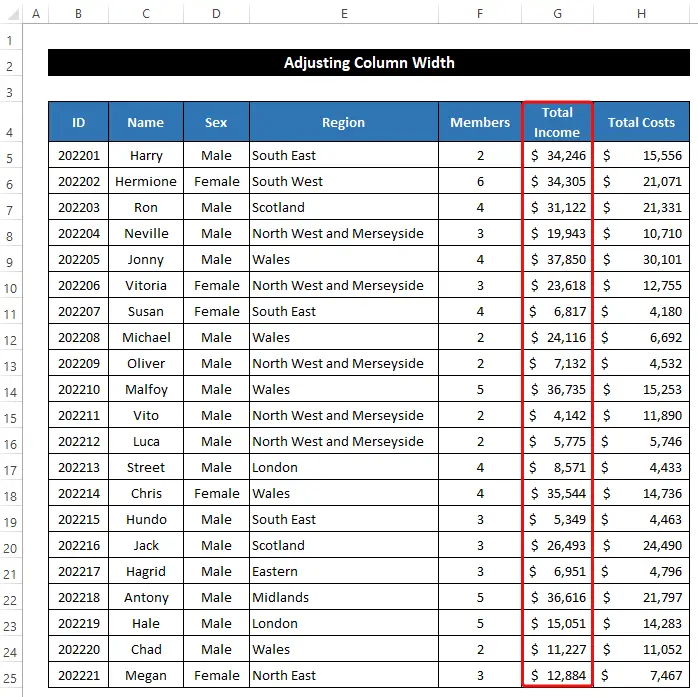
- په ورته ډول، د کالم H لپاره ورته پروسه تعقیب کړئ.
- وروستهچې، په View ټب کې، د د کار کتاب لید ګروپ څخه د پاڼې ماتولو مخکتنه اختیار باندې کلیک وکړئ.

- تاسو به ټول کالمونه ترلاسه کړئ چې ډیټاسیټ په یوه پاڼه کې نصب شوی.
37>
- اوس که تاسو غواړئ دا ډیټاسیټ چاپ کړئ، نو تاسو باید 'Ctrl+P' ته فشار ورکړئ ترڅو د چاپ کړکۍ پرانیزي او دا به د لاندې انځور په څیر وي.
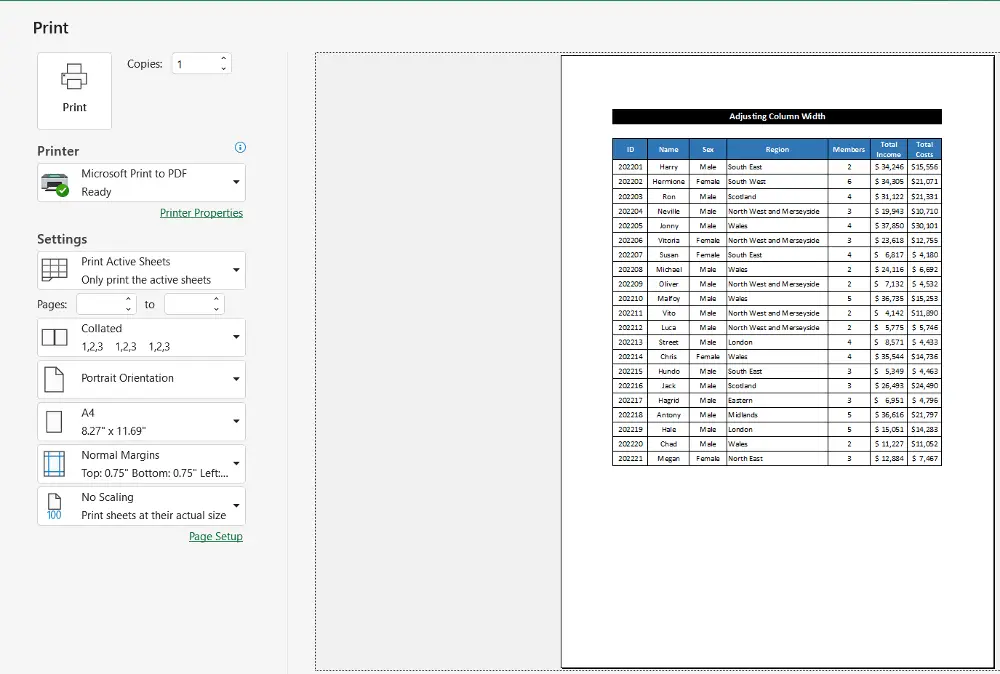
په دې توګه، موږ کولی شو ووایو چې زموږ طرزالعمل په سمه توګه کار کړی، او موږ کولی شو ټول کالمونه په Excel کې په یوه پاڼه کې فټ کړو.
نور ولولئ : د بشپړ پاڼې چاپ ته د Excel سپریډ شیټ څنګه وغځول شي (5 اسانه لارې)
پایله
دا د دې مقالې پای دی. زه امید لرم چې دا مقاله به ستاسو لپاره ګټوره وي او تاسو به وکولی شئ په Excel کې په یوه پاڼه کې ټول کالمونه فټ کړئ. که تاسو نورې پوښتنې یا وړاندیزونه لرئ نو مهرباني وکړئ لاندې د نظرونو برخه کې زموږ سره نورې پوښتنې یا وړاندیزونه شریک کړئ.
د ډیری Excel پورې اړوند ستونزو لپاره زموږ ویب پا ExcelWIKI کتل مه هیروئ. او د حل لارې. نوي میتودونه زده کړئ او وده ته دوام ورکړئ!

